最新のコンソールにコードがないことは便利ですが、デバイスのワイヤレス信号に何かが干渉すると、接続の問題が発生する可能性があります。ほとんどのXboxコントローラーはBluetooth経由で接続するため、プレーヤーはコンソールから離れる範囲が限られています。
Xboxコントローラーが切断され続ける場合は、次のいずれかの修正を試してください。最後に必要なのは、激しいマルチプレイヤーゲームの最中に接続が切断されることです。
最新のコンソールにコードがないことは便利ですが、デバイスのワイヤレス信号に何かが干渉すると、接続の問題が発生する可能性があります。ほとんどのXboxコントローラーはBluetooth経由で接続するため、プレーヤーはコンソールから離れる範囲が限られています。
Xboxコントローラーが切断され続ける場合は、次のいずれかの修正を試してください。最後に必要なのは、激しいマルチプレイヤーゲームの最中に接続が切断されることです。

コンソールから離れすぎている可能性はありますか?推奨されるワイヤレスコントローラーの最大範囲 は、19フィートまたは約6メートルです。ほとんどの人はその距離内に十分に留まりますが、Xboxから遠く離れて座っている場合(プロジェクターでのプレイなど)、接続に問題が発生する可能性があります。
コントローラーがほとんど切れている場合。そうである場合、警告なしに切断されるか、シャットダウンされる可能性があります。画面上のバッテリーインジケーターを確認します。電池残量が少ない場合は、コントローラーを充電するか、電池を交換してください。
再生時間に応じて、充電式コントローラーを少なくとも2日に1回接続して、電池が切れないようにすることをお勧めします。座ってゲームをしたいとき。
ほとんどの人はメニューからコントローラの電源を切りますが、手動で電源を切ることもできます。コントローラーの中央にある宝石を、点灯しなくなるまで約5秒間押し続けます。 15秒待ってから、宝石をもう一度押してコントローラーをオンに戻します。

電源を入れ直しても問題が解決せず、Xboxコントローラーが切断され続ける場合は、コントローラーをXboxと再度ペアリングできます。 Xboxサイトのサポート記事 を読んで、他のコンソールのボタンを見つけてください。
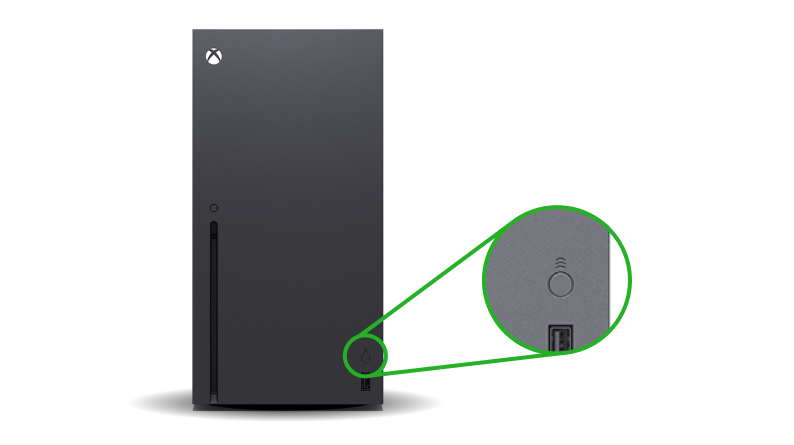

最新のXboxコントローラーを一度に2つの異なるデバイス にペアリングできますが、コンソールからコンソールに移動すると、問題が発生することがあります。コントローラを修復し、しばらくテストして、コントローラが切断されるかどうかを確認してください。
コントローラーが引き続き切断される場合は、より長いUSBケーブルを使用してコントローラーをXboxに接続することを検討してください。これにより、ワイヤレス接続が切断されることを心配せずに、ゲーム中に快適に座ることができます。
充電式バッテリーパックをお持ちの場合、プレイ中にコントローラを接続する すると、充電できるという追加のメリットがあります。これは簡単な修正ですが、最も便利な修正ではありません。それでも、ゲームの途中で、コントローラーの故障が原因で負けるリスクを冒したくない場合は、USBケーブルは小さな不便です。
ファームウェアを更新してからしばらく経っている場合は、コントローラ自体に問題がある可能性があります。良いニュースは、ファームウェアを簡単に更新できることです。
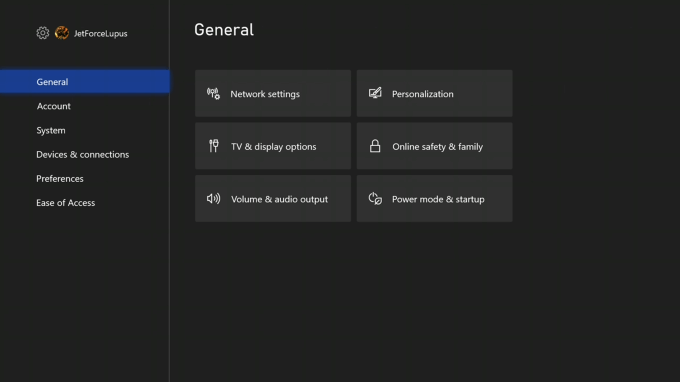
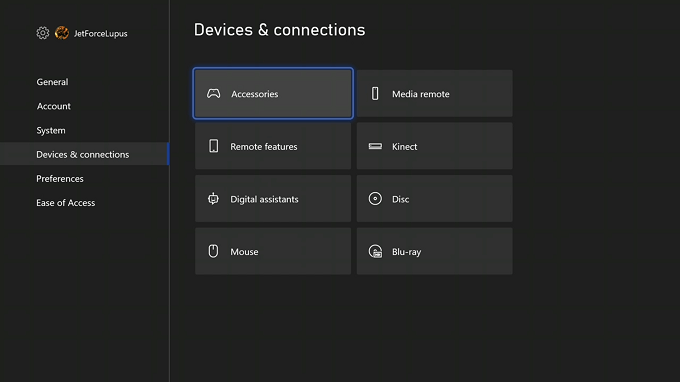
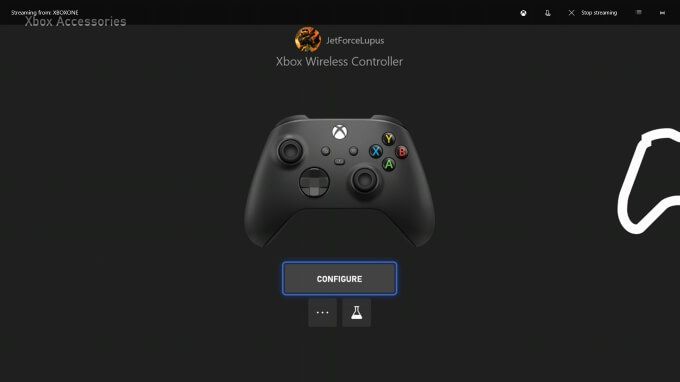
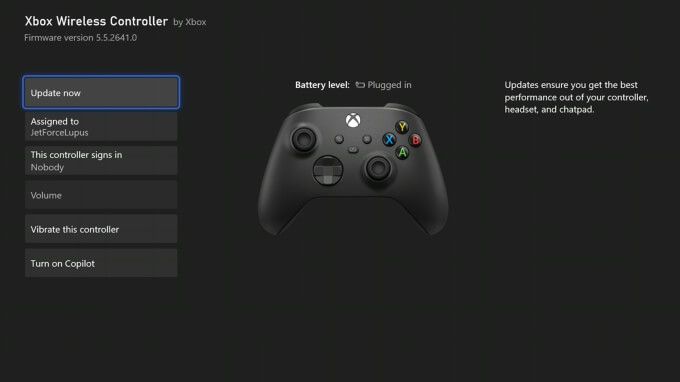
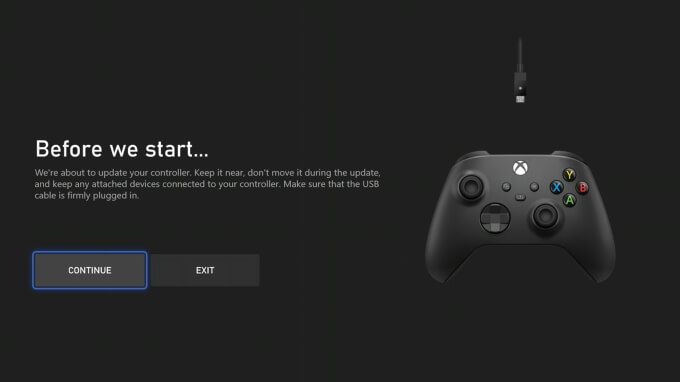
Xboxがコントローラーにアップデートを適用します。このプロセスが完了するまでに数分かかる場合がありますが、その後、コントローラーを試して、この修正によりXboxコントローラーの切断が停止したかどうかを確認する必要があります。
コントローラーファームウェア を更新する場合は、コンソールも更新するために時間をかけてください。 Xboxはほとんどの場合自動的に更新を実行しますが、更新を確認する必要がある場合があります。
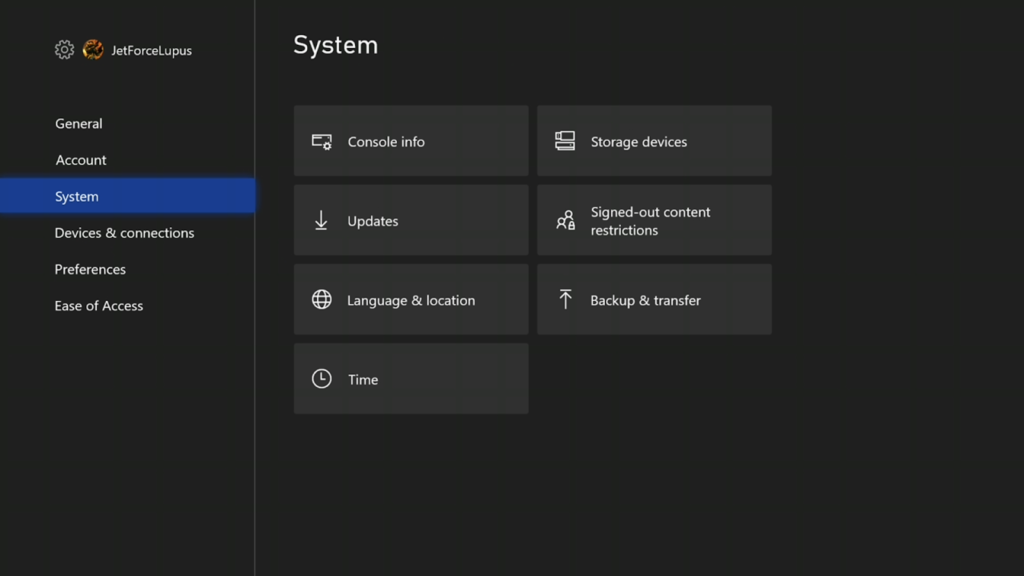
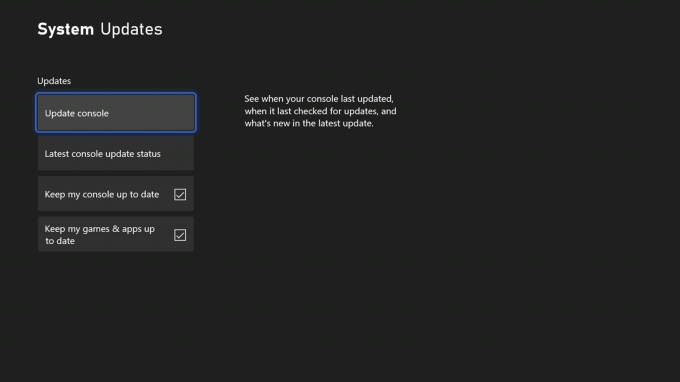
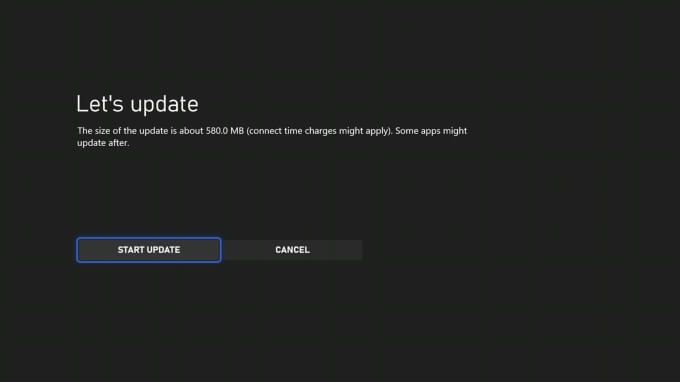
ほとんどの場合、コンソールの更新を手動で実行する必要はありません。更新の大部分は自動的に行われるか、更新が必要になったときに通知が表示されます。 Xbox本体の切断でエラーが発生し始めた場合は、デバイスの更新が必要かどうかを確認することをお勧めします。
他のすべてが失敗した場合、技術的なスキルがあれば、コントローラーを開いて修理を試みることができますが、コントローラーを交換して新しいものを購入する方が簡単な場合があります。 Microsoftは、コントローラーは通常のプレイで10年以上続くはずだと主張していますが、事例証拠によると、多くのプレーヤーがバンパーの問題や充電の問題などを経験しています。
コントローラーを何度も落とした場合、またはあなたはそれを使うのに多くの時間を費やすだけです、それは新しいコントローラーに投資する時間かもしれません。このように考えてください。新しいXboxDesignLabsパターンを利用する言い訳になります。
特にXboxシリーズXでは、接続の問題は目新しいものではありません。そのパワーにもかかわらず、多くのゲーマーはコントローラーは、プレイ中またはコンソールの電源がオフのときにランダムに切断されます。これが発生した場合は、これらの8つの解決策のいずれかを試して問題を修正してください。
<!-AIコンテンツ終了1->17.08.2021